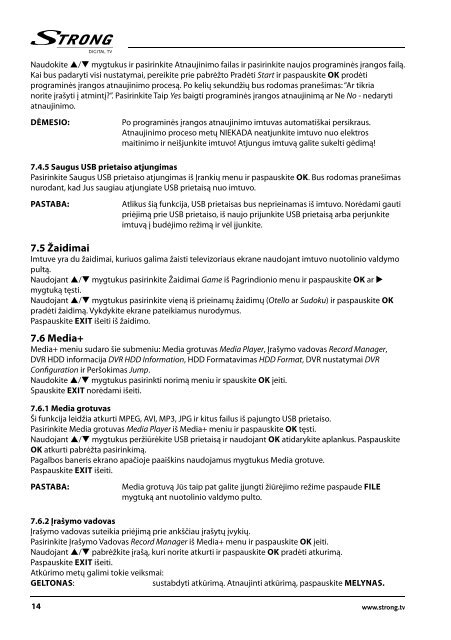vartotojo vadovas - STRONG Digital TV
vartotojo vadovas - STRONG Digital TV
vartotojo vadovas - STRONG Digital TV
You also want an ePaper? Increase the reach of your titles
YUMPU automatically turns print PDFs into web optimized ePapers that Google loves.
Naudokite p/q mygtukus ir pasirinkite Atnaujinimo failas ir pasirinkite naujos programinės įrangos failą.<br />
Kai bus padaryti visi nustatymai, pereikite prie pabrėžto Pradėti Start ir paspauskite OK prodėti<br />
programinės įrangos atnaujinimo procesą. Po kelių sekundžių bus rodomas pranešimas: “Ar tikria<br />
norite įrašyti į atmintį?”. Pasirinkite Taip Yes baigti programinės įrangos atnaujinimą ar Ne No - nedaryti<br />
atnaujinimo.<br />
Dėmesio:<br />
Po programinės įrangos atnaujinimo imtuvas automatiškai persikraus.<br />
Atnaujinimo proceso metų NIEKADA neatjunkite imtuvo nuo elektros<br />
maitinimo ir neišjunkite imtuvo! Atjungus imtuvą galite sukelti gėdimą!<br />
7.4.5 Saugus USB prietaiso atjungimas<br />
Pasirinkite Saugus USB prietaiso atjungimas iš Įrankių menu ir paspauskite OK. Bus rodomas pranešimas<br />
nurodant, kad Jus saugiau atjungiate USB prietaisą nuo imtuvo.<br />
Pastaba:<br />
Atlikus šią funkcija, USB prietaisas bus neprieinamas iš imtuvo. Norėdami gauti<br />
priėjimą prie USB prietaiso, iš naujo prijunkite USB prietaisą arba perjunkite<br />
imtuvą į budėjimo režimą ir vėl įjunkite.<br />
7.5 Žaidimai<br />
Imtuve yra du žaidimai, kuriuos galima žaisti televizoriaus ekrane naudojant imtuvo nuotolinio valdymo<br />
pultą.<br />
Naudojant p/q mygtukus pasirinkite Žaidimai Game iš Pagrindionio menu ir paspauskite OK ar u<br />
mygtuką tęsti.<br />
Naudojant p/q mygtukus pasirinkite vieną iš prieinamų žaidimų (Otello ar Sudoku) ir paspauskite OK<br />
pradėti žaidimą. Vykdykite ekrane pateikiamus nurodymus.<br />
Paspauskite EXIT išeiti iš žaidimo.<br />
7.6 Media+<br />
Media+ meniu sudaro šie submeniu: Media grotuvas Media Player, Įrašymo <strong>vadovas</strong> Record Manager,<br />
DVR HDD informacija DVR HDD Information, HDD Formatavimas HDD Format, DVR nustatymai DVR<br />
Configuration ir Peršokimas Jump.<br />
Naudokite p/q mygtukus pasirinkti norimą meniu ir spauskite OK įeiti.<br />
Spauskite EXIT norėdami išeiti.<br />
7.6.1 Media grotuvas<br />
Ši funkcija leidžia atkurti MPEG, AVI, MP3, JPG ir kitus failus iš pajungto USB prietaiso.<br />
Pasirinkite Media grotuvas Media Player iš Media+ meniu ir paspauskite OK tęsti.<br />
Naudojant p/q mygtukus peržiūrėkite USB prietaisą ir naudojant OK atidarykite aplankus. Paspauskite<br />
OK atkurti pabrėžta pasirinkimą.<br />
Pagalbos baneris ekrano apačioje paaiškins naudojamus mygtukus Media grotuve.<br />
Paspauskite EXIT išeiti.<br />
Pastaba:<br />
Media grotuvą Jūs taip pat galite įjungti žiūrėjimo režime paspaude FILE<br />
mygtuką ant nuotolinio valdymo pulto.<br />
7.6.2 Įrašymo <strong>vadovas</strong><br />
Įrašymo <strong>vadovas</strong> suteikia priėjimą prie ankščiau įrašytų įvykių.<br />
Pasirinkite Įrašymo Vadovas Record Manager iš Media+ menu ir paspauskite OK įeiti.<br />
Naudojant p/q pabrėžkite įrašą, kuri norite atkurti ir paspauskite OK pradėti atkurimą.<br />
Paspauskite EXIT išeiti.<br />
Atkūrimo metų galimi tokie veiksmai:<br />
GELTONAS:<br />
sustabdyti atkūrimą. Atnaujinti atkūrimą, paspauskite MELYNAS.<br />
14